Windows Insider ProgramのPreviewビルドのisoファイルをダウンロードして気づいたこと。私の環境ではNURO光が超速いです。
開発に利用している環境のインターネット接続のアクセス回線には、NURO 光 G2 V プラン を利用しています。この環境で、インターネット経由のダウンロード通信でも、LANの上限速度(1Gbps)に近い通信ができていることが確認できました。
この速度を体感できたのは、Windows Insider PreviewのISOイメージをダウンロードした時です。
サーバー側と受信側の両方が高速だと、インターネット経由のダウンロードもLAN環境と変わらないことに、驚きでした。
まずは、アクセス回線に利用しているNURO 光 G2 V プラン の概要です。
NURO光 G2 V プラン
NURO 光 G2 V プラン ![]() は、戸建住宅やアパート・マンションを対象とした光回線のインターネットアクセス回線です。このプランの特徴は以下の通りです。
は、戸建住宅やアパート・マンションを対象とした光回線のインターネットアクセス回線です。このプランの特徴は以下の通りです。
| サービス概要 | 個人宅向け商用FTTH(光インターネット)サービス |
| 通信速度 | 下り最大 2Gbps※ / 上り最大 1Gbps |
| レンタル機器 | Wi-Fiルーター(無線LAN 親機機能標準搭載 [ 最大1.3Gbps※] ) |
| 追加サービス | セキュリティサービス(無料標準装備)詳細を確認する IP電話サービス 詳細を確認する |
| サービス提供エリア | 北海道、関東(東京、神奈川、埼玉、千葉、茨城、栃木、群馬)、 東海(愛知、静岡、岐阜、三重 )、関西(大阪、兵庫、京都、滋賀、奈良)、九州(福岡、佐賀) (上記のエリア内であっても一部エリアを除く) |
※「最大 2Gbps 」という通信速度はネットワークからお客さま宅内に設置する宅内終端装置へ提供する最大速度です。機器使用時の通信速度はお客さまの通信環境と規格により異なります。有線接続の場合は最大 1Gbps、無線接続の場合は通信規格 IEEE802.11ac における通信で最大 1.3Gbpsとなります。(弊社が設置する宅内終端装置の機種によりIEEE802.11acに対応していない場合があります。)
記載の最大通信速度は、技術規格上の最大値であり実使用速度を示すものではありません。
インターネットご利用時の速度は、お客さまのご利用環境(端末機器の仕様等)や回線混雑状況等により低下する場合があります。
下り2Gbps
下りの最大速度は2Gbpsです。ただし、光回線につながっているWi-Fiルーター(ZXHN F660AのEchoLife HG8045Qの場合)からの出力は最大1.3GbpsのWi-Fiと1Gbpsの有線LANが3端子です。
Wi-Fi 最大1.3Gbpsと有線LAN 1Gpbs
2Gbpsの速度をダイレクトに利用できる端子(有線LANの2.5Gbps/5Gbps/10Gbpsの有線LAN端子や2Gbpsを超えるWi-Fi)はありません。しかし、Wi-Fiや3つの有線LANは、複数のデバイスで同時にアクセスするときは、それぞれの最大速度が利用できるようです。
合計するとLAN側(ルーター配下のホームネットワーク側)ではWi-Fi 1.3Gbps + 有線LAN 1Gbps x 3端子で最大4.3Gbpsの速度を利用できることになります。もちろん、インターネットのアクセス回線側の最大が2Gbpsなので、インターネットアクセスに関しては、4.3Gbpsが利用できるわけではなく、最大2Gbpsです。
Wi-Fiと有線LAN
Wi-Fi 最大1.3Gbps
NURO光で提供されるWi-FiルーターのWi-Fi機能は802.11ac対応で最大1.3Gbpsとなっています。Wi-Fiに複数のデバイスをつないだとしても、それらの合計の最大は1.3Gbpsです。
さらにWi-Fiでは、対応している最大速度1.3Gbpsを常に出せるわけではありません。
- 旧規格(a/b/g/n)にしか対応していないWi-Fiデバイスの存在
- acに対応しているが、旧規格(a/b/g/n)の電波を出すWi-Fiデバイスの存在
- 複数のWi-Fiデバイスの存在
- Wi-FiルーターとWi-Fiデバイス間の電波環境
- Wi-Fi規格のデータ転送効率が低い(MAC層で70%程度)
などにより、最大値の1.3Gbpsでの通信は継続的にはできません。
そのため、Wi-Fiのデバイスだけでは、絶対に2Gbpsを使い切ることはできません。それどころか、1Gbpsでさえ利用することもできません。有線LANも併用することで、最大の2Gbsを利用できる環境が整います。
有線LAN 1Gpbs x 3
Wi-Fiとは異なり、有線LANは、規格自体のデータ転送効率が97%(MAC層)くらいとなり、帯域のほとんどがデータ転送に寄与します。そのため、最大1.3GbpsのWi-Fiと比較した場合、有線LAN 1Gpbsは、実効データ転送速度は倍以上になるのでないでしょうか。
現在(2020年4月時点)でも2.5Gbps/5Gbps/10Gbpsなど1Gbpsを超えるような有線LAN機器はまだ高価です。しかし、1Gbpsに対応した有線LAN機器は、家庭で導入できるほどに安くなっています。100Mbpsの有線LAN機器と値段はあまり変わりません。有線LAN端子を持つPCやテレビやビデオレコーダーなどは当たり前のように1Gbpsの有線LAN端子です。
すでに1Gbpsのネットワーク環境は現実的なものとなっています。
有線LANとWi-Fiの使い分け
屋内の有線LANネットワークは、1Gbps以上に対応した機器で固めましょう。有線LAN端子がないデバイス(スマートフォンなど)はWi-Fiで利用し、有線LAN端子があるデバイス(PC、テレビ、ビデオレコーダーなど)は、有線LANで接続するのが最適です。
私の管理する戸建住宅では、屋根裏部屋にネットワーク機器を集結できるように、外部からのすべての配線はいったん屋根裏部屋に集めています。そこから全部屋に配線しています。
外部からの配線とは、光回線、電話回線、地上波アンテナ線、衛星波アンテナ線です。
各部屋には、有線LANと地上波・衛星波混合アンテナ線を配線しています。メタルの電話回線は一部の部屋のみに配線しています。
Windows Insider Program
Windows Insider Programには無料で参加できます。このプログラムに参加していると、Windows 10の次のバージョンになる予定のWindows 10のビルドが利用できます。そのビルドのことをWindows 10 Insider Previewビルドといいます。
通常は、Windows Update経由で最新のプレビュービルドが配信されます。そのため、Windows Updateを実行するだけで、最新のプレビュービルドを利用することができます。
しかし、
- Windows 10以外のWindows(Vista/7/8/8.1など)からアップグレードしたい場合
- インターネットにつながっていないオフラインのWindows 10 PCを最新のプレビュービルドに更新したい場合
などのときは、Windows Updateからは利用できず、プレビュービルドのイメージが必要となります。そのため、プレビュービルドのイメージを取得する方法として、ISOファイルとしてダウンロードできる仕組みが用意されています。
プレビュービルドのISOファイルのダウンロード
ISOファイル
ISOファイルとは、簡単に言うとファイルやフォルダーなどを一つにまとめた形式のファイルです。この形式のファイルはDVDやBDなどのメディアにそのまま書き込むことができます。また、Windows 8以降であれば、Windowsの標準機能でISOファイルをドライブとしてマウントすることもできます。
プレビュービルドのISOファイル
プレビュービルドのISOファイルは、定期的に特定のビルドが提供されています。Windows Update経由では、Fast Ring(Ringについては過去の投稿を参照)であれば毎週のように最新版のプレビュービルドが提供されています。
しかし、ISOファイルは、それには連動しておらず、あるマイルストーンごとに提供されています。Slow RingやRelease Preview Ringに最新版のプレビュービルドが提供されるタイミングで、ISOファイルが提供されることが多いようです。
ダウンロードの方法
ISOファイルのダウンロードは、以下のサイトからできます。
Windows Insider Preview Downloads (英語)
ただし、上記のサイトからISOファイルをダウンロードするためにはWindows Insider Programに参加している必要があります。
上記のサイトへ行き、「Select edition」(エディションを選択してください)で希望するISOファイルを選択します。
2020年4月時点であれば、「Windows 10 Insider Preview (FAST) – Build 19041」などの、Build 19041が次期Windows 10として正式リリーされる予定の「Windows 10 2004 – May 2020 Update」となります。
希望のEditionを選択し「Confirm」(確認する)をクリックします。
次に「Select the product language」(製品言語を選択してください)と表示され、言語を選択します。「Japanese」(日本語)を選択して、「Confirm」(確認する)をクリックします。
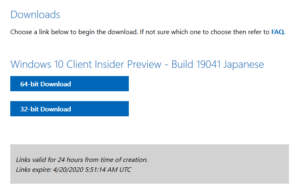
すると、上記のように32ビット用と64ビット用のダウンロードリンクが表示されます。このリンクをクリックするとISOファイルのダウンロードが始まります。
ダウンロードリンクの下には、以下の記載があります。
Links valid for 24 hours from time of creation. Links expire: 4/20/2020 5:51:14 AM UTC
ダウンロードリンクは、24時間しか有効でないようです。なので、24時間以内にダウンロードします。
ISOファイルのダウンロードを実行
実際にダウンロードリンクをクリックして、ダウンロードを開始します。
二つのISOファイルのサイズは以下のように巨大なファイルです。
- 64ビット ISOファイル: 4.71 GB (5,058,603,008 バイト)
- 32ビット ISOファイル: 3.38 GB (3,635,924,992 バイト)
このうち、64ビットのISOファイル(4.71GB)をダウンロードした時のタスクマネージャーのパフォーマンスタブでネットワーク受信速度を確認した結果が、以下の図です。
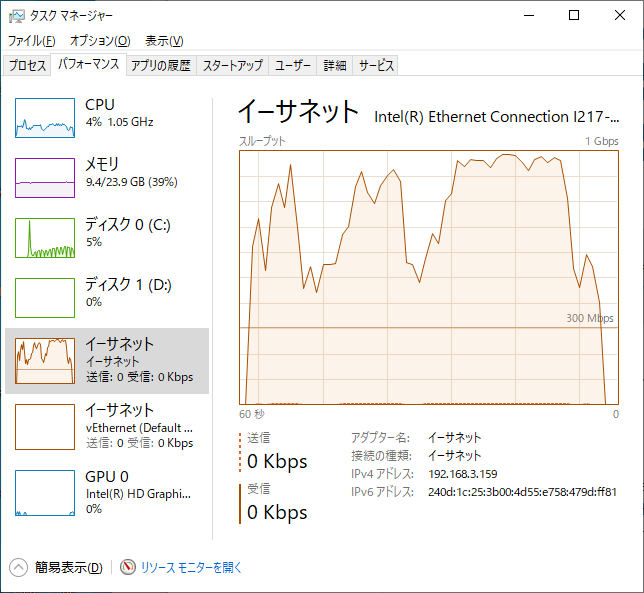
このグラフの縦軸は最大1Gbps、横軸の範囲が60秒間です。なんと、4.71GBのファイルのダウンロードが60秒以内に完了しています。
また、以下の図がピーク受信速度をマークした前後の時の図です。
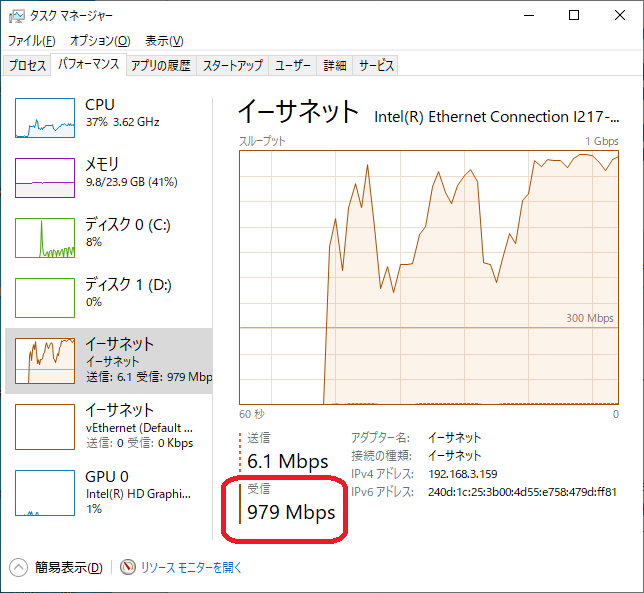
なんと、ピーク受信速度は、1Gbpsの有線LANの最大理論速度とほぼ同じです。これはびっくりしました。
ただし、マイクロソフトのすべてのダウンロードで、この超高速ダウンロードができるわけではありません。たとえば、Visual Studio Subscriberであれば、開発向けにいろいろなものがISOファイルとしてダウンロードできます。このサイトからのダウンローでは、この超高速ダウンロードにはなりません。
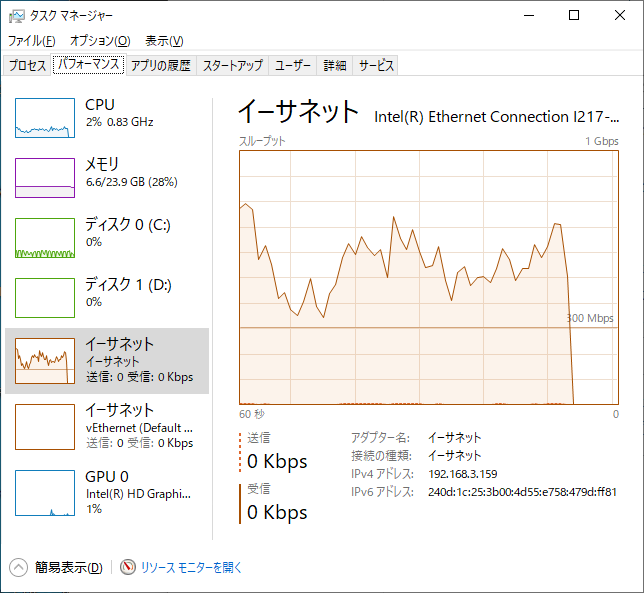
たとえば、「Windows 10 (consumer editions), version 1909 (updated March 2020)」のISOファイルをダウンロードした時は、上記のグラフのようにピーク速度は700Mbps程度です。1Gbpsに迫る速度はピークの瞬時値であってもでませんでした。
とはいえ、通信速度計測サイトなどの特化したサイトではなく、通常使用のサイトで700Mbpsの速度が出ているだけでもすごいと思います。
NURO光は本当に速いです。びっくりしました。
NURO 光 G2 V プランの申し込み方法
私が利用しているNURO 光 G2 V プランは、月々の価格は4,742円(2020年4月時点)です。
この価格に
- 光回線利用料
- Wi-Fiルーターのレンタル代金
- プロバーダー接続料金
- アンチウィルスソフト(カスペルスキー セキュリティ)の5ライセンスの利用券
などすべて込々です。工事代金など導入時に必要な費用は、長期利用すれば、すべて割引されます。かなりお得だと思います。
NURO光に切り替えたい人は以下のリンクからどうぞ。
こののリンクを利用して申し込むと高額のキャッシュバック(2020年4月時点で45,000円)があります。キャッシュバックを考慮すると10か月程度は無料相当になります。なお、キャッシュバック特典は内容が変更になる場合があるので、最新の特典の内容はリンク先で確認してください。
今回は、NURO 光 G2 V プランのアクセス回線を使用して、Windows Insider ProgramのInsider PreviewのISOファイルのダウンロードが、0.97Gbpsとものすごく速かったので、びっくりして投稿しました。
